目录
用 excel 做成打印销售单模板,操作复杂不复杂咋优化?
-
来源:建米软件
-
2025-11-02 11:45:52
-
一、为什么要用 Excel 做打印销售单模板
在日常的销售工作中,销售单是非常重要的凭证。它记录了销售的详细信息,包括商品名称、数量、价格、客户信息等等。使用 Excel 来制作打印销售单模板其实有很多好处。
操作简单:Excel 是大家都比较熟悉的办公软件,很多人都有一定的使用基础。不需要学习复杂的软件操作,就可以轻松上手制作销售单模板。比如,你只需要会基本的表格输入、公式计算等功能,就能够完成模板的初步制作。
灵活性高:可以根据不同的业务需求和销售场景,自由调整销售单的格式和内容。比如,对于不同类型的商品销售,可能需要记录的信息会有所不同。在 Excel 中,你可以随时添加或删除列,修改表头信息等。
方便数据处理:Excel 具备强大的数据处理功能。可以对销售数据进行排序、筛选、统计等操作。例如,你可以快速统计出某一段时间内的销售总额、某一商品的销售数量等。当你需要分析销售数据时,这些功能就会非常实用。

二、制作前的准备工作
在开始用 Excel 制作打印销售单模板之前,有一些准备工作是需要做好的。
明确销售单内容:要确定销售单上需要包含哪些信息。一般来说,常见的信息有销售日期、客户名称、商品名称、规格型号、数量、单价、金额、合计金额等。比如,如果你是销售电子产品的,规格型号这一项就非常重要,它可以让客户清楚了解商品的具体参数。
收集相关资料:收集好商品的基本信息,如商品名称、规格、单价等。准备好客户的相关信息,方便在销售单中填写。这些资料可以提前整理好,存放在一个文档中,制作模板时直接复制粘贴就可以了。
规划模板布局:考虑销售单的整体布局,包括表头、表体、表尾的位置和样式。表头一般包含销售单的标题、编号等信息;表体是记录商品销售明细的部分;表尾可以有合计金额、备注等内容。合理的布局可以让销售单看起来更加清晰、美观。
三、具体制作步骤
接下来就进入到具体的制作环节了。
创建表头:打开 Excel 软件,新建一个工作表。在第一行输入销售单的标题,比如“销售单”,可以设置字体加粗、字号变大,让标题更加醒目。在第二行及以下依次输入表头信息,如“销售日期”“客户名称”“商品名称”等。为了区分表头和表体,可以给表头设置不同的背景颜色,比如浅蓝色。
设计表体:表体是销售单的核心部分,用于记录商品的销售明细。在表头下方依次输入商品的相关信息。对于数量和单价列,可以设置数据格式为数值型,方便进行计算。在金额列,可以使用公式“=数量单价”来自动计算每一行的金额。当你输入数量和单价后,金额会自动计算出来,非常方便。
添加表尾:在表体下方添加表尾信息。一般包括合计金额、备注等内容。合计金额可以使用 SUM 函数来计算,将所有商品的金额相加。备注部分可以用于记录一些特殊的说明,比如商品的售后服务、优惠活动等。
设置格式:对整个销售单进行格式设置,让它更加美观。可以调整列宽和行高,使内容显示完整。设置字体、字号和颜色,让文字清晰易读。还可以添加边框线,将表头、表体和表尾区分开来。
四、打印设置
制作好销售单模板后,就需要进行打印设置了。
页面设置:在 Excel 的“页面布局”选项卡中,进行页面设置。选择合适的纸张大小,如 A4 纸。设置页边距,确保销售单内容能够完整打印在纸张上。还可以选择打印方向,一般来说,销售单采用纵向打印比较合适。
打印预览:在打印之前,先进行打印预览,查看销售单在纸张上的显示效果。如果发现内容布局不合理,可以及时进行调整。比如,如果某一列内容过长,在预览中可能会显示不全,这时就需要调整列宽。
打印份数和范围:根据实际需求设置打印份数。如果需要打印多份销售单,可以直接在打印设置中输入份数。还可以选择打印的范围,比如只打印当前工作表,或者打印整个工作簿。
五、模板的优化与管理
制作好的销售单模板并不是一成不变的,还需要进行优化和管理。
优化模板:根据实际使用情况,对模板进行优化。比如,如果发现某些信息经常需要修改,可以设置数据验证,让输入更加规范。如果经常有新的商品加入销售,可以预留一些空白行,方便添加新的商品信息。
备份模板:定期对销售单模板进行备份,防止数据丢失。可以将模板保存到不同的存储设备中,如 U 盘、移动硬盘等。也可以上传到云端存储,这样即使本地设备出现问题,也能随时找回模板。
使用建米软件进行管理:如果企业的销售业务比较复杂,销售单数量较多,管理起来可能会比较麻烦。这时候可以试试建米软件,它可以对销售单模板进行集中管理,方便快速调用和修改。还能对销售数据进行深度分析,为企业的销售决策提供有力支持。
以上就是用 Excel 做成打印销售单模板的详细介绍,希望这些内容能够帮助你制作出实用、美观的销售单模板。
常见用户关注的问题:
一、用 Excel 做打印销售单模板难不难呀?
我听说很多人都想自己用 Excel 做打印销售单模板,我就想知道这到底难不难呢。其实呀,说难也难,说不难也不难。下面我来给大家仔细说说。
基础操作方面
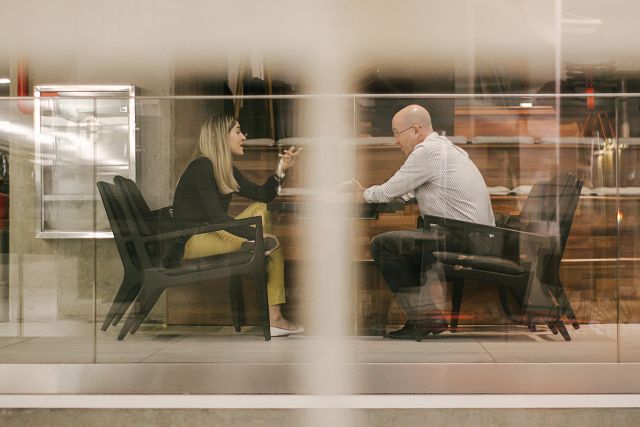
要是你对 Excel 的基本操作比较熟悉,像输入数据、设置单元格格式这些都会,那做个简单的销售单模板还是不难的。你可以直接按照自己的需求,把销售单需要的栏目一个个列出来,比如商品名称、数量、单价什么的。
函数运用情况
但要是你想让销售单模板更智能,能自动计算总价、折扣这些,那就得用到 Excel 的函数了。对于不太懂函数的人来说,这可能就有点难了。不过现在网上有很多教程,跟着学一学,慢慢也就会了。
格式设计要求
如果对销售单的格式有比较高的要求,比如要设计得美观、专业,那在设置字体、颜色、边框这些方面就需要花点心思。可能要多尝试不同的组合,才能达到满意的效果。
数据关联问题
要是销售单和其他表格的数据有关联,需要实现数据的自动更新,这就比较复杂了。可能需要用到 VBA 编程,这对于大多数人来说是个挑战。不过建米软件可以帮助解决这类复杂的数据关联问题,它能让数据自动同步,减少手动操作的麻烦。
二、Excel 打印销售单模板有哪些实用的功能呢?
朋友说 Excel 打印销售单模板有很多实用的功能,我就很好奇到底有啥。下面我来和大家唠唠。
数据输入功能
可以方便地输入各种销售信息,比如商品的详细信息、客户信息等。你只需要在对应的单元格里输入数据就行,简单又快捷。
计算功能
能自动计算总价、折扣后的价格、税金等。只要你设置好公式,输入商品的数量和单价,它就能马上算出结果,大大提高了工作效率。
打印功能
可以直接将销售单打印出来,而且还能设置打印的格式和布局。你可以根据纸张大小调整销售单的大小,让打印出来的效果更美观。
数据保存和查询功能
可以把销售单的数据保存下来,方便以后查询和统计。你可以按照日期、客户等条件进行查询,快速找到你需要的销售单。建米软件也具备强大的数据保存和查询功能,能让你更高效地管理销售数据。
| 功能名称 | 具体作用 | 使用频率 |
| 数据输入 | 录入销售信息 | 高 |
| 计算 | 自动计算价格 | 高 |
| 打印 | 输出销售单 | 中 |
三、怎么让 Excel 打印销售单模板更个性化呢?
我想知道怎么才能让 Excel 打印销售单模板更有个性呢。毕竟大家都希望自己的销售单能与众不同。下面来给大家分享一下。
添加公司 logo
可以在销售单的顶部或者其他显眼的位置添加公司的 logo,这样能让销售单更有辨识度,也能提升公司的形象。
设置独特的字体和颜色

选择一些比较特别的字体和颜色,让销售单看起来更有个性。比如用鲜艳的颜色突出重要的信息,用不同的字体区分标题和正文。
设计专属的表格样式
可以改变表格的边框样式、单元格的背景颜色等,设计出独一无二的表格样式。这样能让销售单在众多模板中脱颖而出。
添加备注和签名栏
在销售单上添加备注栏,方便记录一些特殊的要求或者说明。还可以设置签名栏,让客户签字确认。建米软件也支持对销售单模板进行个性化设置,能满足你更多的创意需求。
| 个性化方式 | 效果 | 操作难度 |
| 添加 logo | 提升辨识度 | 低 |
| 设置字体颜色 | 增加视觉效果 | 低 |
| 设计表格样式 | 突出个性 | 中 |
四、Excel 打印销售单模板安全吗?
朋友推荐我用 Excel 做打印销售单模板,我就想知道它安不安全呢。毕竟销售数据可是很重要的。下面来分析一下。
数据存储安全
Excel 文件一般是存储在本地电脑上,如果电脑没有做好防护措施,比如没有安装杀毒软件,就可能会受到病毒的攻击,导致数据丢失或者泄露。
共享安全问题
要是销售单模板需要和其他人共享,在共享过程中也存在一定的风险。比如通过邮件发送时,邮件可能会被拦截,数据就有可能被窃取。
操作权限问题
如果多人使用同一个 Excel 模板,没有设置好操作权限,可能会出现误删除或者修改数据的情况。
软件漏洞风险
Excel 本身也可能存在一些漏洞,黑客可能会利用这些漏洞来获取数据。而建米软件在安全方面做得比较好,有专业的加密技术和安全防护机制,能更好地保障销售数据的安全。

更多新闻
预约免费体验 让管理无忧
微信咨询


添加专属销售顾问
扫码获取一对一服务









